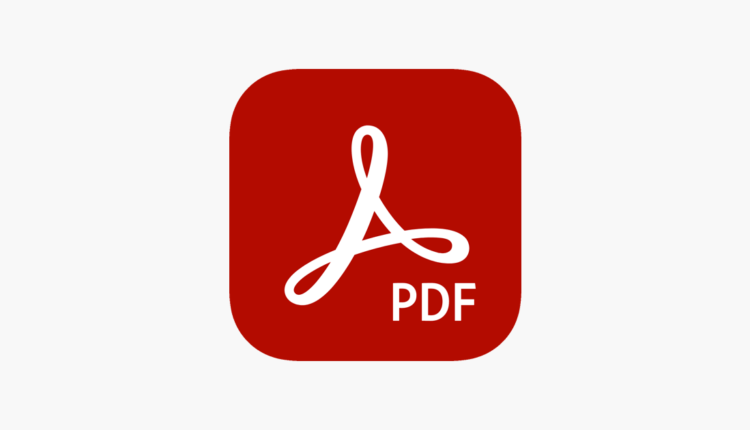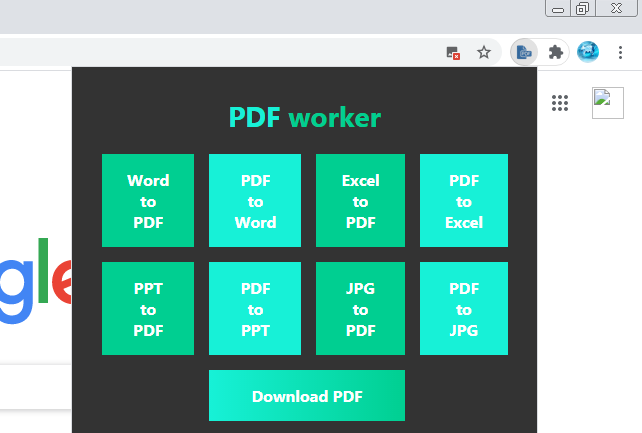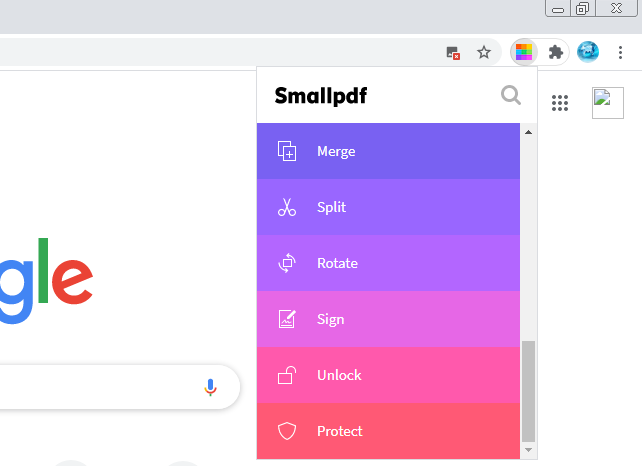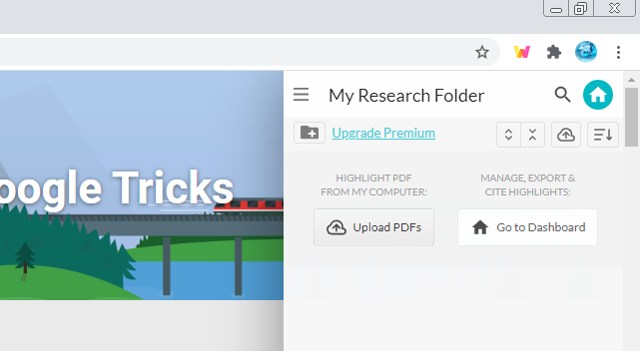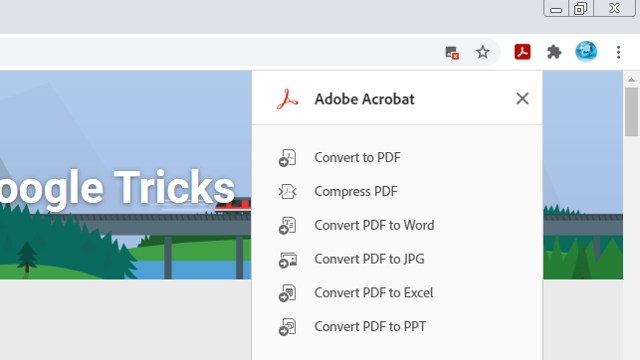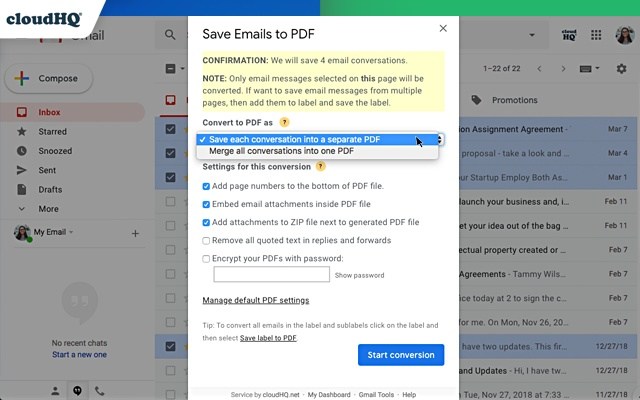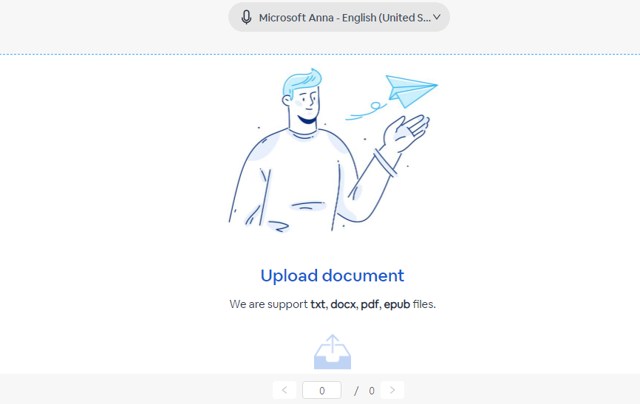6 Chrome-tillägg för att redigera och hantera PDF-filer
PDF-filer är vanliga online och Chrome gör ett bra jobb med att öppna dem så att du inte behöver vara beroende av tredjeparts PDF-visare. Den gör till och med mer genom att låta dig dela PDF-filer eller ta bort lösenord från dem. Det är dock inte på något sätt lika kraftfullt som en dedikerad PDF-redigerare. Även om du föredrar att visa PDF-filer i Chrome och vill göra mer med det, så är det möjligt med hjälp av vissa Chrome-tillägg.
Det finns många Chrome-tillägg gjorda för att hantera PDF-filer och utföra vanliga uppgifter relaterade till PDF-filer från Chrome. Om du vill hantera PDF-filer i Chrome, nedan hittar du 6 Chrome-tillägg för att hantera vanliga PDF-filuppgifter i Chrome.
1 Smart PDF — Chrome-tillägg för PDF-konverterare
Det finns många ställen där du behöver skicka in dina dokument i PDF-format eftersom det är väldigt svårt att redigera dem. Om du har dokumenten sparade i något av Microsoft Office-formaten kan Smart PDF konvertera dem till PDF-format och vice versa. Du kan konvertera word, excel, PPT och en JPG-bild till PDF-format genom att ladda upp filen från din PC eller din Google Drive. Du kan också konvertera en PDF-fil till ett av de tidigare nämnda formaten.
Enligt min erfarenhet är tjänsten ganska snabb på att konvertera PDF-filer. Det låter dig dock bara konvertera en enda fil åt gången, så det kan vara lite svårt att använda om du har många filer.
2 Smallpdf — slå samman, dela och komprimera PDF-filer
Smallpdf har ett gäng verktyg för att hantera PDF-filer, men jag listar det främst här för dess förmåga att slå samman/dela och komprimera PDF-filer. Om du vill kombinera flera PDF-filer eller skapa flera filer från en enda PDF-fil, då är det här verktyget perfekt. Du kan också minska storleken på en PDF-fil genom att använda dess komprimeringsfunktion.
Förutom det kan du också rita på PDF-filer och till och med signera dem med ett dedikerat e-signeringsverktyg. Men Smallpdf låter dig bara behandla 2 dokument om dagen gratis. Du måste uppgradera till Pro-versionen om du vill bearbeta ett obegränsat antal dokument.
3 Spara e-postmeddelanden till PDF — Konvertera e-postmeddelanden till PDF
Ett enkelt Chrome-tillägg för att konvertera e-postmeddelanden i ditt Gmail-konto till PDF-filer. Tillägget fungerar direkt i Gmail för att konvertera e-postmeddelanden och till och med etiketter till PDF-filer. Med Spara e-postmeddelanden till PDF behöver du bara välja alla e-postmeddelanden som du vill konvertera och klicka på den nya "Spara till" -knappen ovan som lagts till av tillägget. Du kan sedan välja alternativet konvertera till PDF och anpassa alternativen om det behövs för att spara mejlen som PDF.
Du väljer till och med att spara bilagorna med e-postmeddelandena i PDF-filen och även låsa PDF:en med ett lösenord. Tillägget låter dig skapa upp till 50 PDF-filer gratis på en månad, men om du vill ha obegränsade filkonverteringar; du måste välja premiumversionen.
4 Adobe Acrobat — Konvertera webbsidor till PDF
För att det här tillägget ska fungera måste du ha Adobe Acrobat Reader DC (gratis) installerat på din PC. Även om det kommer med detta lilla krav, är denna kraftfulla tillägg värt det. Med Adobe Acrobat Chrome-tillägget kan du konvertera vilken webbsida som helst till en PDF-fil för att spara och enkelt dela. Tillägget kopierar webbsidan perfekt med samma layout och formatering.
Den kopierar CSS-stilar, JavaScript, media och till och med länkar på webbsidan. Om du vill spara webbsidor för offlineanvändning eller behöver dela dem offline, så är detta det perfekta tillägget för att få det att hända.
5 Weava Highlighter — Annotera PDF-filer
Weava Highlighter låter dig markera och kommentera PDF-filer för att enkelt markera vad som är viktigt och spara dem i molnet. Även om det fungerar för webbsidor också, kommer jag bara att prata om dess användning på PDF-filer. Du kan kommentera PDF-filer och spara dem online för att enkelt komma åt ändringarna var som helst. Tillägget organiserar de kommenterade PDF-filerna i mappar under olika kategorier för att enkelt komma åt senare.
Om ditt arbete involverar mycket forskning, är Weava Highlighter definitivt ett bra komplement för att göra forskningen enklare. Det finns heller ingen begränsning på gratisversionen för hur många PDF-filer du kan kommentera. Även om du måste uppgradera till premiumversionen för mer än 100 MB molnlagring och samarbetsfunktioner.
6 Readme — Läs högt PDF-filer
Om du vill lyssna på dina dokument för att se till att de låter naturliga, så kommer ett text-till-tal-tillägg vara bra. Det finns dock bara en handfull verktyg som låter dig läsa högt PDF-filer eftersom de är svåra att göra läsbara. Readme är ett sådant tillägg som låter dig läsa högt webbsidor och dokument, inklusive PDF-filer.
Du behöver bara ladda upp PDF-filen i dess gränssnitt och trycka på Play – knappen för att börja lyssna på PDF-filens innehåll. Den använder OCR för att läsa PDF-filen, så det kanske inte fungerar särskilt bra med filer som innehåller för mycket grafiskt innehåll. Readme kommer också med många TTS-röster att välja mellan, inklusive offline från Microsoft och online från Google.
Avslutande tankar
Om du ofta behöver redigera och hantera PDF-dokument kommer jag att rekommendera dig att använda Smallpdf Chrome-tillägget eftersom det kan hantera de vanligaste PDF-relaterade uppgifterna i ett enda gränssnitt. Även om du har specifika behov, så är de andra tilläggen definitivt de bästa i sin kategori. Låt oss veta i kommentarerna om du vet några andra bra Chrome-tillägg för PDF-filer.